Windows Defender je integrovaný systém brány firewall a ochrana před hrozbami, který lze použít ke zmírnění problémů s viry a výkonem v systému. Mnoho uživatelů však uvedlo, že ve službě Defender viděli následující problém
Služba hrozeb byla zastavena, restartujte ji hned teď.
Když se pokusíte problém hlouběji prozkoumat, zobrazí se výzva „Neočekávaná chyba. Litujeme, narazili jsme na problém. Prosím zkuste to znovu."
Nejběžnějším důvodem tohoto problému je antivirový program jiného výrobce v systému. Tyto antivirové programy mají nastavení, které deaktivuje program Windows Defender. V tomto článku se podívejme na různé způsoby, jak podrobně vyřešit problém „Služba Microsoft Defender Threat Service se zastavila“.
Poznámka: Restartování počítače někdy chybu opraví. Zkus to.
Oprava 1: Upravit klíč registru
Krok 1: Stisknutím tlačítek otevřete okno Spustit Windows + r
Krok 2: Napište regedit a stiskněte OK

POZNÁMKA: Úpravy registru mohou mít nepříznivý vliv na systém i při sebemenší chybě. Před pokračováním se doporučuje provést zálohu registru. Chcete-li provést zálohu, v Editoru registru–> Přejít na
Soubor -> Export -> Uložit záložní soubor.Krok 3: V okně Řízení uživatelských účtů, které se objeví a žádá o povolení, klikněte na Ano
Krok 4: V okně Editoru přejděte do následujícího umístění,
HKEY_LOCAL_MACHINE \ SOFTWARE \ Policies \ Microsoft \ Windows Defender

Krok 5: V pravém podokně zkontrolujte, zda je klíč registru DisableAntiSpyware existuje.
Pokud existuje. jednoduše na něj dvakrát klikněte a nastavte jeho hodnotová data na 0. Pokud neexistuje, postupujte podle níže uvedených kroků.
Krok 11: Když ještě není k dispozici DisableAntiSpyware, zobrazí se problém se službou Windows Defender, můžete zkusit vytvořit klíč a nastavit hodnotu klíče na 0.
1. Kliknutí pravým tlačítkem kdekoli -> Nové -> DWORD (32bitová) hodnota

2. Pojmenujte nově vytvořený klíč jako DisableAntiSpyware

3. Poklepejte na DisableAntiSpyware. V okně Upravit DWORD nastavte hodnotu na 0.

Zkontrolujte, zda to pomůže problém vyřešit.
Oprava 2: Odinstalujte antivirový software jiného výrobce
Jak je uvedeno výše, většina antivirových programů zakazuje Windows Defender Security. Ujistěte se, že nejsou nainstalovány žádné aplikace třetích stran, a poté zkontrolujte, zda problém stále existuje.
Oprava 3: Restartujte určité služby
Krok 1: Otevřete dialogové okno Spustit (Windows + r)
Krok 2: Napište services.msc a udeřit OK

Krok 3: V okně Služby přejděte dolů a vyhledejte Bezpečnostní centrum.
Krok 4: Klikněte na něj pravým tlačítkem a vyberte Restartujte

Pokud nefunguje, stačí na něj dvakrát kliknout a spustit službu. Také se ujistěte, že je typ spouštění nastaven na automatický (odložený start).

Krok 5: Podobně vyhledejte Antivirová služba Windows Defender. Poté klikněte pravým tlačítkem a vyberte Start.
Pokud to nepomůže, zkuste další opravu.
To je vše
Doufáme, že tento článek pomůže problém vyřešit. Laskavě komentujte a dejte nám vědět, které z výše uvedených oprav pomohly.
Děkuji za přečtení. Zůstaňte naladěni a získejte další tipy a triky.

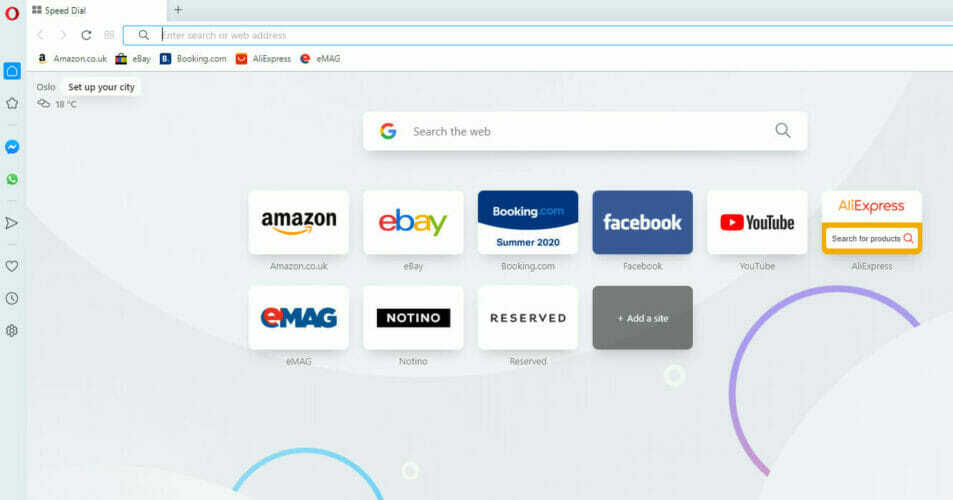
![5 nejlepších batohů proti krádeži s 3místným zámkem [Průvodce 2021]](/f/96b21a2a9386c30cd8bc85634de2f1c3.jpg?width=300&height=460)